systemctl service 指定 dns
在Linux系统中,我们经常需要通过DNS服务器来解析域名,以便访问互联网上的资源。然而,在某些情况下,我们可能会遇到DNS服务器无法正常工作的问题,导致网络访问出现故障。本文将介绍如何使用systemctlservice指定DNS服务器来解决这一问题。
什么是systemctlservice?
systemctl是Linux系统中一个重要的服务管理工具,它可以用来启动、停止、重启和管理各种服务。在Linux系统中,每个服务都有一个对应的systemd单元文件,该文件包含了服务的配置信息和启动参数等。当我们使用systemctl命令启动或停止某个服务时,实际上就是通过该服务对应的systemd单元文件来进行操作。
如何指定DNS服务器?
在Linux系统中,默认情况下会使用/etc/resolv.conf文件中配置的DNS服务器来解析域名。然而,在某些情况下,我们可能需要手动指定DNS服务器,以便更好地控制网络访问行为。
要指定DNS服务器,我们可以通过编辑/etc/systemd/resolved.conf文件来实现。该文件包含了systemd-resolved服务的配置信息。在该文件中,我们可以设置DNS服务器地址、搜索域、DNS重试次数等参数。
以下是一个示例/etc/systemd/resolved.conf文件:
[Resolve]
DNS=8.8.8.81.1.1.1
FallbackDNS=8.8.4.41.0.0.1
Domains=example.com
在以上示例中,我们指定了两个DNS服务器地址(8.8.8.8和1.1.1.1),以及两个备用DNS服务器地址(8.8.4.4和1.0.0.1)。同时,我们还设置了搜索域为example.com。
如何启用systemd-resolved服务?
在Linux系统中,systemd-resolved服务默认是禁用的。因此,在使用systemctlservice指定DNS服务器之前,我们需要先启用该服务。
要启用systemd-resolved服务,我们可以执行以下命令:
sudosystemctlenablesystemd-resolved.service
sudosystemctlstartsystemd-resolved.service
执行以上命令后,systemd-resolved服务将会自动启动,并在系统重启后自动运行。
如何测试DNS服务器是否正常工作?
在完成以上步骤后,我们可以通过以下命令来测试DNS服务器是否正常工作:
nslookupexample.com
如果输出类似于以下内容,则说明DNS服务器已经正常工作:
Server:192.168.x.x
Address:192.168.x.x#53
Non-authoritativeanswer:
Name:example.com
Address:xxx.xxx.xxx.xxx
总结
通过使用systemctlservice指定DNS服务器,我们可以更好地控制网络访问行为,并解决由于DNS故障导致的网络访问问题。在使用该功能时,需要注意配置文件的格式和内容,以及systemd-resolved服务的启用状态等因素。
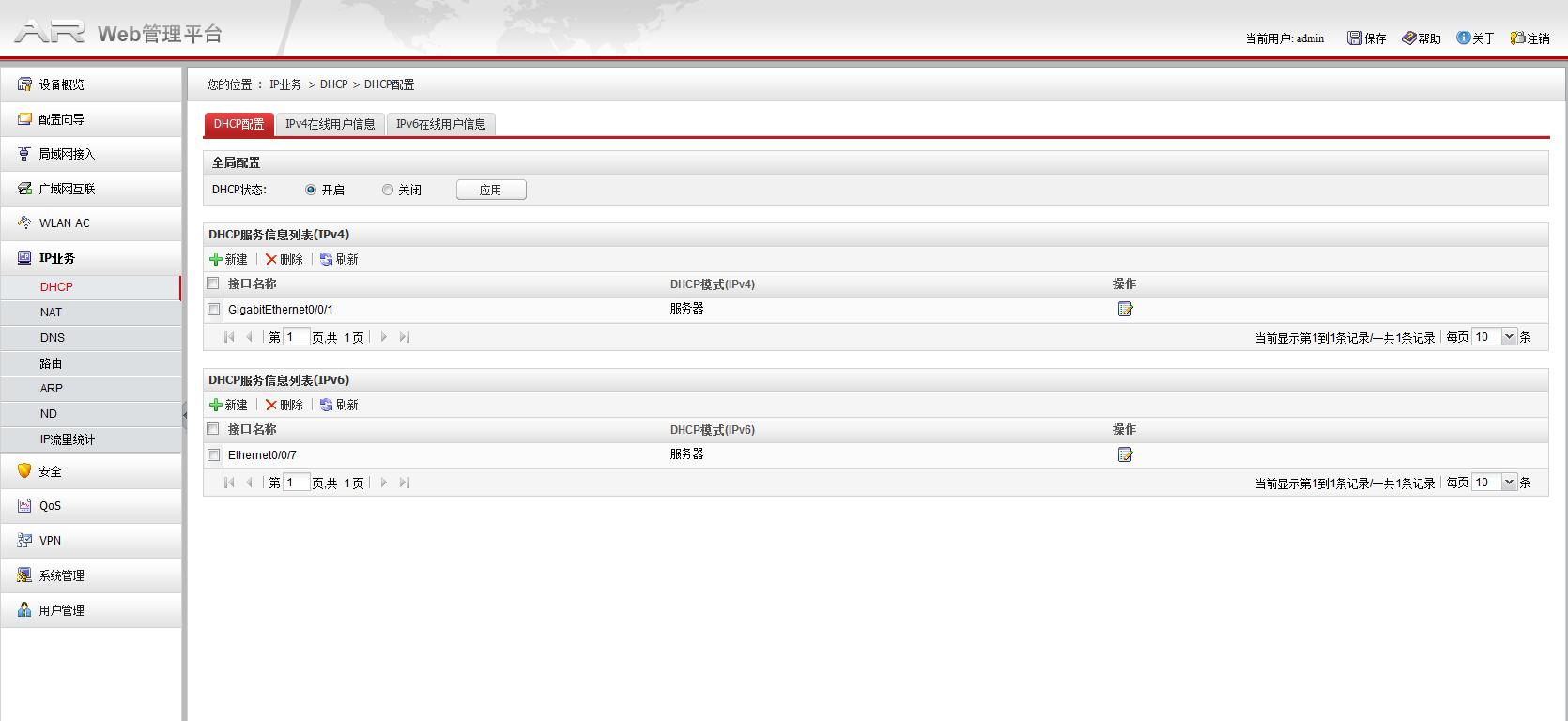
imtoken钱包:https://cjge-manuscriptcentral.com/software/7022.html
下一篇:ubuntu终端如何识别中文
